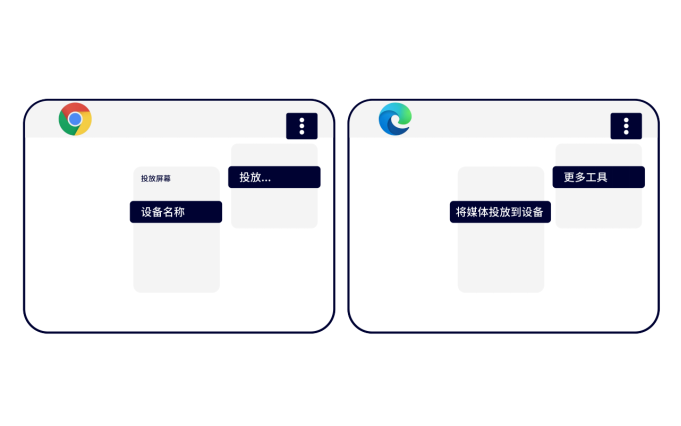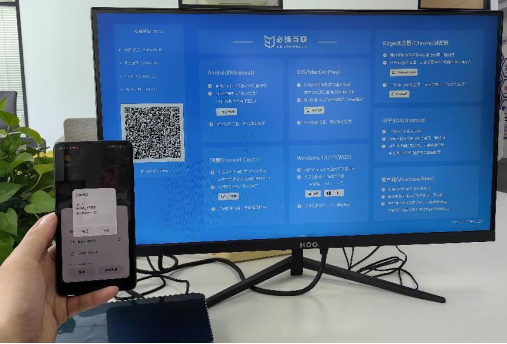
一、什么是 Android 投屏
Android 投屏指将手机或平板的屏幕内容发送到另一个设备上的过程,比如将手机屏幕投射到电视、投影仪或者电脑上。
在 Android 5.0及以上的操作系统中,Google 具有原生的 Cast 屏幕功能,能够通过 WiFi 将手机屏幕发送到支持 Cast 的设备上,也可以通过第三方 App 实现投屏。

二、使用 Cast 屏幕功能进行投屏
使用 Android 原生的 Cast 屏幕功能实现投屏有两种方式:
1.使用Google Home App 进行投屏
步骤如下:
1.打开 Google Home App; 2.点击左上角的三条横线,选择“投屏”; 3.选择要投屏的设备; 4.点击“Cast 屏幕/音频”; 5.点击“开始投屏”。
2.直接从设置中进行投屏
步骤如下:
1.打开手机或平板设置; 2.选择“显示”; 3.点击“Cast 屏幕”; 4.选择要投屏的设备; 5.点击“开始投屏”。
三、使用第三方 App 进行投屏
除了 Android 原生的 Cast 屏幕功能,还有一些第三方应用可用于投屏:
1.影音投屏 App
影音投屏 App 可以将手机中的影音资源投射到电视、投影仪等大屏幕设备上,支持多种格式、在线资源和本地文件。推荐使用全功能播放器“VLC”。
2.屏幕投射 App
屏幕投射 App 可以将 Android 设备的屏幕投射到电视、投影仪等大屏幕设备上。常见的屏幕投射 App 有“AirScreen”和“BubbleUPnP”等。

四、常见问题及解决方法
1.如何将电脑屏幕投射到 Android 设备上
要将电脑屏幕投射到 Android 设备上,需要使用“Vysor”这样的工具,将 Android 设备与电脑连接,然后通过工具进行投屏。
2.投屏时出现的延迟如何解决
使用 WiFi 进行投屏时,可能会出现延迟问题。解决方法包括:
1.将手机或平板设备与投影设备直接连接; 2.缩短WiFi 距离,保证投屏信号稳定; 3.关闭无关的 App 和服务。
3.投屏时出现的画面不稳定怎么办
如果画面不稳定,可以尝试调整 WiFi 距离,保证投屏信号稳定。同时可以降低视频质量、关闭无关的 App 和服务。